设置水平对齐方式(Microsoft Excel)
Excel提供了许多不同的方法,您可以在一个单元格中从左到右(水平)对齐信息。通过首先选择要设置格式的单元格,然后从“格式”菜单中选择“单元格”来设置对齐方式。确保选择了“对齐”选项卡。 (请参见图1。)
您可以使用“水平”下拉列表进行选择。
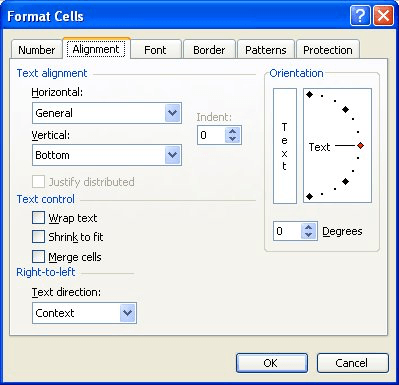
图1.“设置单元格格式”对话框的“对齐方式”选项卡。
您可以使用八种不同的设置进行水平对齐,每个设置都应得到解释。 (最常见的水平对齐方式也可从“格式”工具栏获得。)
General . *首次在Excel中输入信息时,水平对齐方式设置为General。这意味着文本在单元格的左边对齐,数字在右边。通常,由于Excel使用“常规”作为默认设置,因此您无需显式选择它,除非删除以前应用的任何水平对齐格式。
Left . *左对齐表示单元格中的所有内容均与单元格的左侧对齐。除非您需要将数字或日期向左对齐,否则不需要使用此对齐选项。这是因为默认对齐方式(常规)将所有文本对齐到单元格的左侧。当文本左对齐时,不适合列宽的文本将超出右单元格边框。如果该单元格右侧的单元格中包含宽文本,则不会发生这种情况。您还可以使用工具栏上的“向左对齐”工具对信息进行左对齐。在Excel 2000和更高版本中,如果使用左对齐,还可以设置字符缩进。
Center . *中心对齐将所有信息对齐到单元格的中间。如果文本居中,并且需要比单元格中可用空间更多的空间,它将超出左侧和右侧单元格边界以便显示。如果居中单元格两侧的单元格中有任何内容,则文本不会扩展到占用的单元格中。您还可以通过使用工具栏上的居中工具来居中信息。
Right . *如果要格式化包含文本的单元格,则最有用的信息是右对齐。这是因为默认的水平对齐方式(常规)使数字和日期右对齐。如果文本在单元格中右对齐,并且比列宽宽,它将超出列边界并延伸到左侧的单元格中。但是,如果包含文本的单元格左侧的单元格中有任何内容,Excel将不会扩展文本。您还可以使用工具栏上的“右对齐”工具右对齐信息。在Excel 2002和Excel 2003中,如果使用“右对齐”,还可以设置字符缩进。
Fill . *按所有权利,这不应该是对齐选项。
那是因为它确实无法对齐信息。相反,它将在列的整个宽度上重复您输入的任何内容。因此,如果您希望一列充满星号,则只需使用此对齐选项,在该列中放置一个星号即可。
Justify . *此对齐选项主要用于文本。它将强制信息填充到整个列的宽度,并在必要时将文本换行。这与许多文字处理程序中可用的对齐方式相同。
跨选择中心。*在Excel中创建表单或报表时,通常会出现标题。如果您使用“跨选中对齐”对齐选项,则可以使文本跨一组列居中。要以最简单的方式使用这种类型的对齐方式,请确保要居中的信息在所选内容的第一栏中。
然后选择您要居中的列。最后,在“水平”下拉列表中选择“跨选择中心”选项。
Distributed . *此对齐方式选项仅在Excel 2002中可用。它导致单元格内容沿单元格的宽度分布,并与左侧和右侧对齐。如果选择此选项,则可以以字符设置缩进(适用于单元格的左侧和右侧),也可以选择对齐单元格中的内容。您应该谨慎使用此选项。它几乎不如Word之类的字处理器中使用的Justify对齐有用。在Excel 2003中,如果使用分布式对齐方式,则还可以设置字符缩进。
_ExcelTips_是您进行经济高效的Microsoft Excel培训的来源。
本技巧(2123)适用于Microsoft Excel 97、2000、2002和2003。